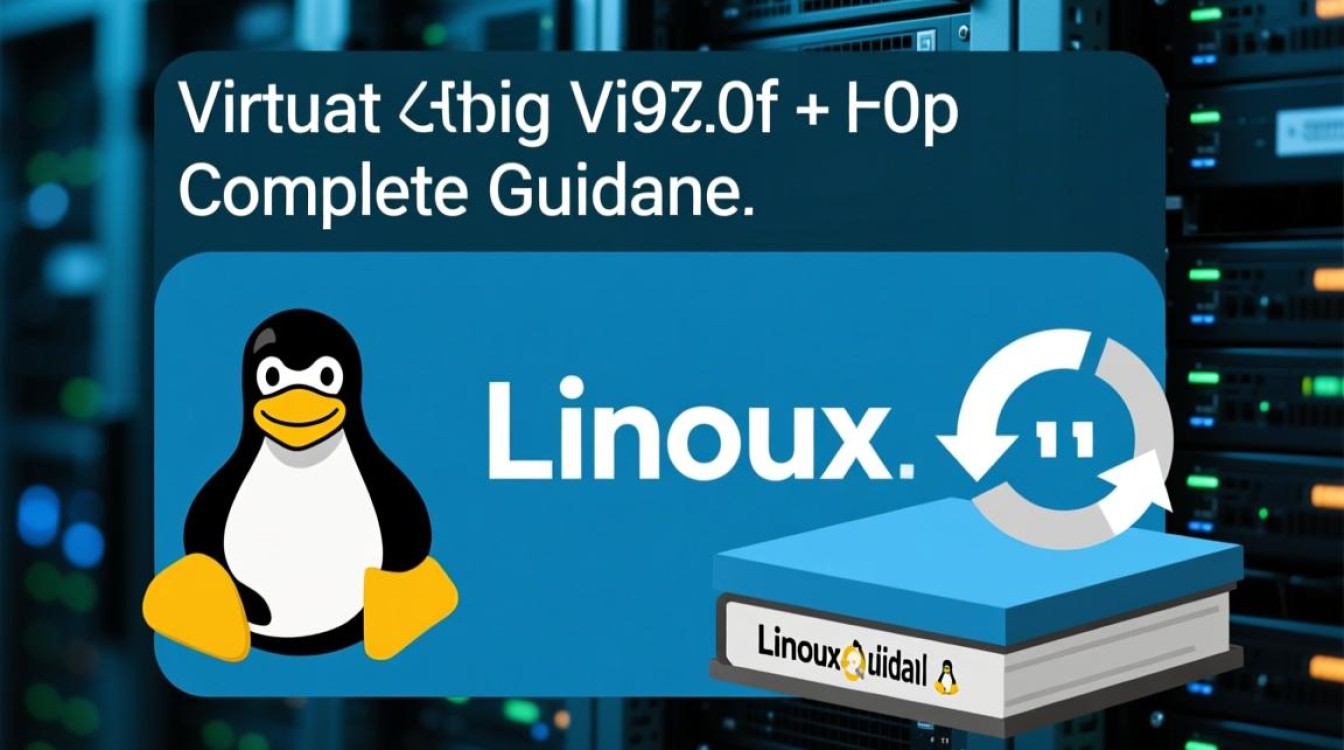虚拟机NAT模式的工作原理与配置实践
在虚拟化技术日益普及的今天,虚拟机已成为开发、测试和学习环境中不可或缺的工具,虚拟机网络模式的选择直接影响其与宿主机及外部网络的通信能力,其中NAT(网络地址转换)模式因其配置简便、兼容性强等特点,成为大多数用户的默认选择,本文将深入探讨NAT模式的工作原理、优缺点、配置方法及适用场景,帮助读者全面理解这一技术。

NAT模式的基本概念
NAT模式是一种通过虚拟网络设备实现虚拟机与外部网络通信的技术,在NAT模式下,虚拟机并不直接连接到物理网络,而是通过虚拟机的虚拟网卡(如VMware的VMnet8或VirtualBox的NAT网卡)与宿主机建立通信,宿主机充当“中间人”,将虚拟机的私有IP地址转换为宿主机的公网IP地址,从而实现虚拟机访问外部网络,这一过程类似于家庭路由器中NAT功能,允许多台设备共享单个公网IP。
工作流程解析
NAT模式的工作流程可分为数据发送和接收两个阶段,当虚拟机需要访问外部网络时,数据包首先被发送到虚拟NAT设备,NAT设备会修改数据包的源IP地址,将其替换为宿主机的IP地址,同时记录一个映射表(虚拟机IP与宿主机IP的对应关系),修改后的数据包通过宿主机的物理网卡发送到外部网络,当外部网络返回数据包时,宿主机的物理网卡接收到数据,NAT设备根据映射表将目标IP地址还原为虚拟机的私有IP,最终将数据包转发给虚拟机。
这种机制使得虚拟机无需配置独立的公网IP,即可与外部网络通信,同时也隐藏了虚拟机的真实IP地址,提升了安全性。
NAT模式的优缺点
优点:

- 配置简单:用户无需手动配置IP地址、子网掩码等参数,虚拟机通常通过DHCP自动获取IP地址,降低了操作复杂度。
- 节省IP资源:多台虚拟机可共享宿主机的公网IP,避免了在局域网中为每台虚拟机分配独立公网IP的困扰。
- 隔离性强:虚拟机与外部网络之间存在NAT转换,外部设备无法直接访问虚拟机,减少了网络攻击的风险。
缺点:
- 性能损耗:数据包需要经过NAT转换,可能会增加网络延迟,对高实时性要求的场景(如在线游戏)影响较大。
- 限制服务访问:默认情况下,外部网络无法直接访问虚拟机提供的服务(如Web服务器),需通过端口映射实现,配置相对复杂。
- 依赖宿主机:如果宿主机网络故障或断开,虚拟机将无法访问外部网络,可用性受宿主机状态影响。
配置步骤(以VMware为例)
-
创建虚拟NAT网络:
打开VMware Workstation,进入“编辑”>“虚拟网络编辑器”,选择“NAT模式”的虚拟网络(如VMnet8),勾选“使用本地DHCP服务将IP地址分配给虚拟机”,确保NAT服务已启用。 -
配置虚拟机网络适配器:
在虚拟机设置中,将网络适配器类型设置为“NAT模式”,虚拟机将自动通过DHCP获取IP地址(如192.168.x.x网段)。 -
验证网络连通性:
启动虚拟机后,通过命令行输入ipconfig(Windows)或ifconfig(Linux)查看IP地址,然后使用ping命令测试与宿主机及外部网络的连通性。
适用场景
NAT模式适用于以下场景:
- 开发与测试环境:开发者可在虚拟机中搭建隔离的测试环境,无需影响宿主机网络配置。
- 临时网络需求:用户需要快速创建虚拟机并访问互联网,但无需长期固定IP地址。
- 安全性要求较高的场景:通过NAT隐藏虚拟机真实IP,减少直接暴露在公网中的风险。
注意事项
- 端口映射配置:若需从外部网络访问虚拟机服务,需在NAT设置中添加端口映射规则,将宿主机的端口转发到虚拟机的指定端口。
- 网络冲突排查:若虚拟机无法获取IP地址,需检查宿主机的DHCP服务是否正常,以及虚拟网络是否与其他网络设备存在IP冲突。
- 性能优化:对网络性能要求较高的场景,可考虑改用桥接模式或直连模式,以减少NAT转换带来的延迟。
NAT模式以其易用性和灵活性成为虚拟机网络配置的首选方案,尤其适合普通用户和开发测试环境,尽管存在一定的性能和访问限制,但通过合理配置和场景适配,NAT模式能够有效满足虚拟机与外部网络的通信需求,随着虚拟化技术的不断发展,NAT模式的功能和性能也将持续优化,为用户提供更高效的网络体验。